
Als je problemen hebt met slechte tekst- of beeldkwaliteit op je printer, maakt Windows 10 het gemakkelijk om een testpagina af te drukken. We laten je zien hoe je het moet doen.
De ingebouwde testpaginafunctie van Windows 10 werkt voor alle printers, dus u kunt deze gebruiken met uw HP, Epson, Canon en andere printers. Controleer voordat u begint of de papierlade van uw printer gevuld is met papier.
Om te beginnen, moeten we het Configuratiescherm openen. Klik hiervoor op de knop “Start”, zoek naar “Configuratiescherm” en selecteer het pictogram in de zoekresultaten.

Klik in ‘Configuratiescherm’ in de rechterbovenhoek van het venster op ‘Weergeven op’ en kies vervolgens ‘Categorie’ in het menu. Dit toont de opties van het Configuratiescherm in een categoriemodus. Zoek vervolgens in hetzelfde venster “Configuratiescherm” het gedeelte “Hardware en geluiden” en klik op “Apparaten en printers bekijken”.

In het geopende venster “Apparaten en printers” scrolt u omlaag naar het gedeelte “Printers”. Klik hier met de rechtermuisknop op de printer die u wilt testen en selecteer “Printereigenschappen” in het menu.

Windows 10 opent het venster Eigenschappen van de printer. Klik bovenaan dit venster op het tabblad “Algemeen”. Klik vervolgens op “Testpagina afdrukken” onderaan het venster om een voorbeeldpagina af te drukken.
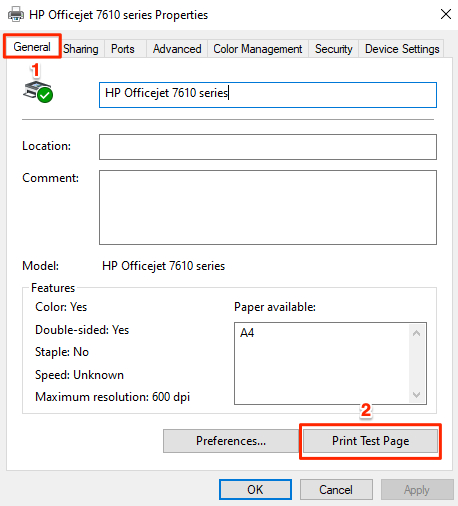
Uw printer drukt een testpagina af en deze ziet er ongeveer zo uit:

Dat is alles. Herhaal dit zo vaak als nodig is, maar houd er rekening mee dat elke testpagina die u afdrukt wat van uw inkt verbruikt.
Als u problemen ondervindt met uw printer, kunt u onze gids voor probleemoplossing voor printers raadplegen. Het helpt bij het oplossen van veelvoorkomende problemen met de meeste soorten printers. Veel geluk!
VERWANT: Printerproblemen oplossen op een Windows-pc